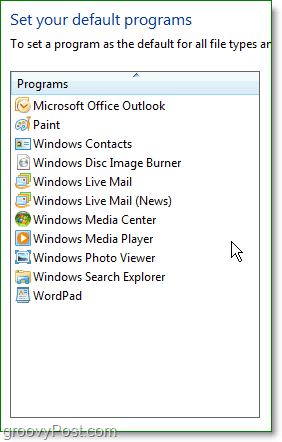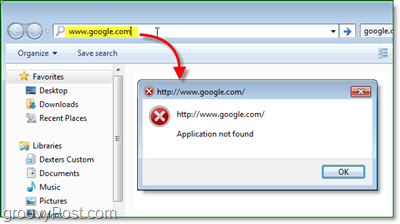विंडोज 7 से IE8 को कैसे अनइंस्टॉल करें या निकालें
माइक्रोसॉफ्ट Vindovs 7 इंटरनेट एक्स्प्लोरर / / March 18, 2020
पिछला नवीनीकरण
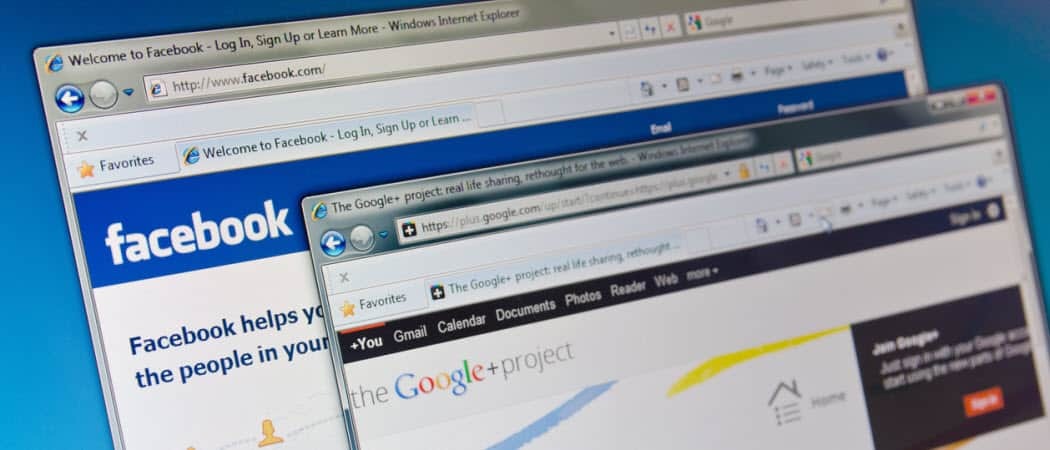
कैसे निकालें, विंडोज 7 से इंटरनेट एक्सप्लोरर 8 को अक्षम करें
शायद आप Internet Explorer (IE) की तरह नहीं हैं, या आप फ़ायरफ़ॉक्स या क्रोम पसंद करते हैं और IE सहित अप्रयुक्त ऐप्स को साफ करना चाहते हैं? जो भी कारण, हाल ही में मैंने अपने सिस्टम से डिफ़ॉल्ट विंडोज 7 इंटरनेट ब्राउज़र - इंटरनेट एक्सप्लोरर 8 - को हटाने के लिए एक त्वरित और सरल तरीका देखा और आपको लगा कि कुछ आप टिप की सराहना कर सकते हैं।
विंडोज 7 में इंटरनेट एक्सप्लोरर 8 (IE8) को कैसे निष्क्रिय और बंद करें
1. क्लिक करें ओर्ब शुरू करो (मेनू) और फिर क्लिक करेंकंट्रोल पैनल.
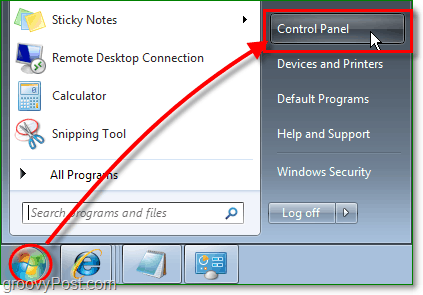
2. नियंत्रण कक्ष में, क्लिक करेंप्रोग्राम को अनइंस्टाल करें।
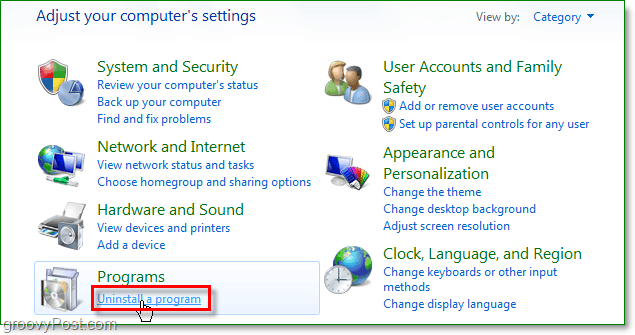
3. कार्यक्रम और सुविधाएँ स्क्रीन के बाईं ओर, क्लिक करेंविंडोज़ सुविधाएं चालू या बंद करें.
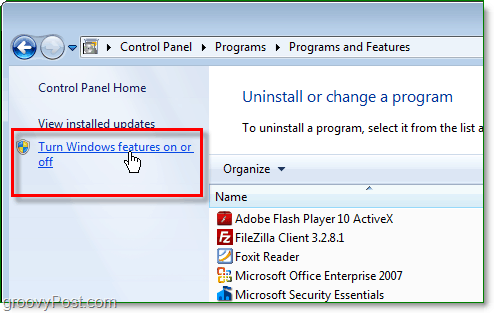
4. अब आपको विंडोज फीचर्स लिस्ट में होना चाहिए। क्लिक करें सेवा सही का निशान हटाएँइंटरनेट एक्सप्लोरर 8. आपसे पुष्टि करने के लिए कहा जाएगा, क्लिक करें हाँ. जारी रखने के लिए, क्लिकठीक.
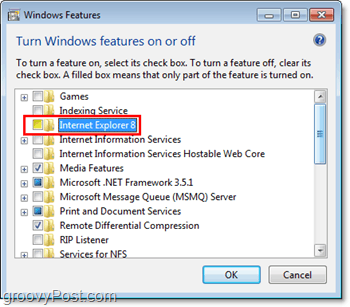
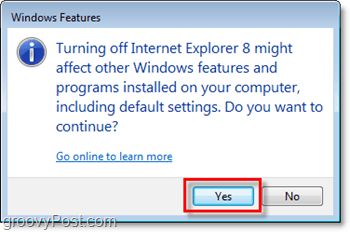
5. कुछ क्षण रुकें, और फिर क्लिक अब पुनःचालू करें बटन जो दिखाई देता है। विंडोज इंटरनेट एक्सप्लोरर 8 को हटाने का काम पूरा करेगा।
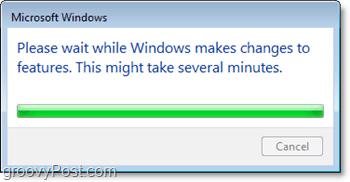
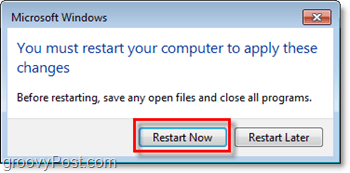
IE 8 को आपके विंडोज 7 कंप्यूटर से अक्षम / हटा दिया जाना चाहिए। यदि आप फ़ोल्डर एक्सप्लोरर एड्रेस बार से एक वेबसाइट को लोड करने का प्रयास करते हैं, तो आपको साइट खोलने के लिए ओएस स्पॉइंग आईई के बजाय एक त्रुटि दिखाई देगी।
यद्यपि, मुख्य विंडोज प्रक्रियाओं के लिए उपयोग किए जाने वाले आपके पीसी पर IE8 के कुछ छोटे निशान अभी भी होंगे। हालाँकि, आप शायद कभी ध्यान नहीं देंगे।